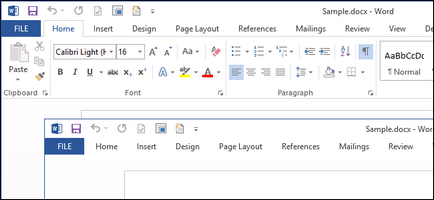
Bandă în aplicațiile Microsoft Office oferă acces ușor la multe instrumente ale programului, dar ia partea leului din locul pe ecran. Dacă doriți să extindeți zona de lucru a documentului, puteți restrânge panglica.
Notă: Când banda este restrânsă, sunt afișate numai numele filelor. Faceți clic pe oricare dintre titluri pentru a extinde această filă.
Pentru a restrânge sau a extinde o bandă, faceți dublu clic pe titlul oricărei file. A doua modalitate este să utilizați comanda rapidă de la tastatură Ctrl + F1.
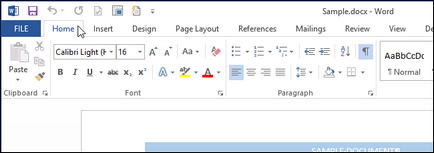
A treia cale: faceți clic dreapta pe numele oricărei file, se va deschide meniul contextual. Dacă banda este în prezent redusă, va apărea un semn de marcare în linia Reducere panglică. Pentru a desface panglica, debifați această casetă.
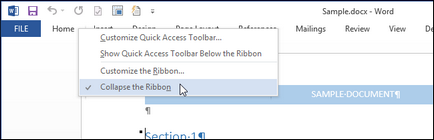
În cele din urmă, a patra metodă: Când banda este desfășurată în colțul său din dreapta jos al săgeții vizibile îndreptat în sus. Faceți clic pe acesta pentru a restrânge panglica.
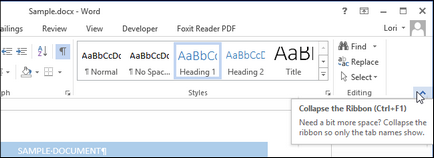
Pentru a deschide o filă atunci când caseta este restrânsă, faceți clic pe numele acesteia. După ce faceți clic pe orice comandă de pe filă, banda se va restrânge din nou.
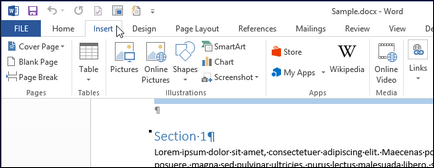
Dacă ați deschis o filă pe o bandă laminată, a decis sa paraseasca trupa dislocate, faceți clic pe pictograma sub forma unui știft de împingere în colțul său din dreapta jos sau apăsați Ctrl + F1.
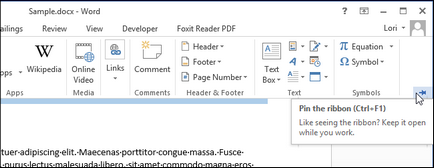
Aceste setări sunt configurate separat pentru fiecare aplicație Office. Ie Puteți restrânge o bandă în Word, dar lăsați-o extinsă în PowerPoint sau Excel.
Articole similare
Trimiteți-le prietenilor: